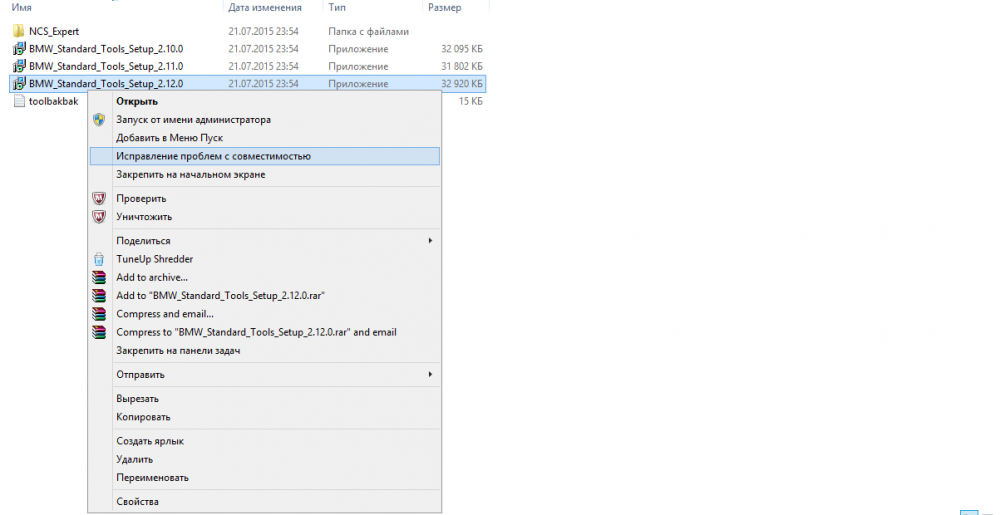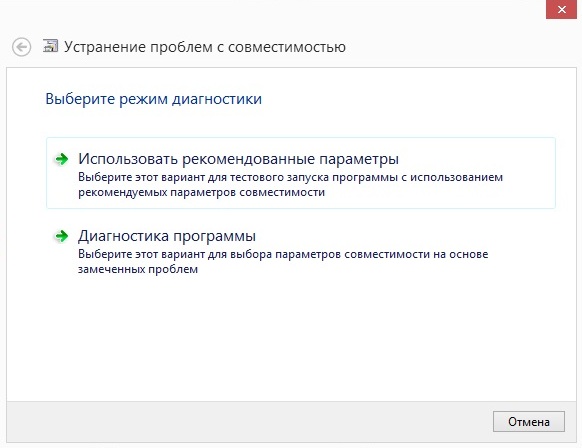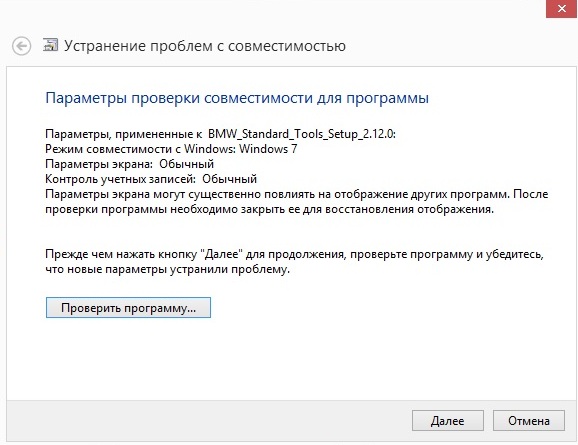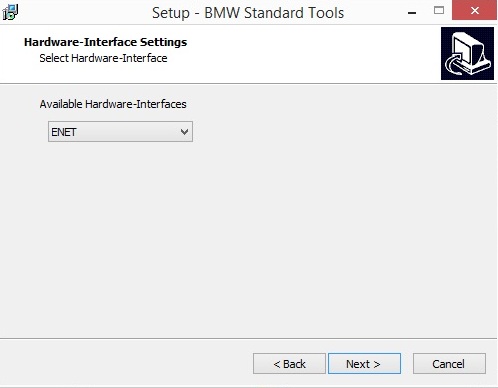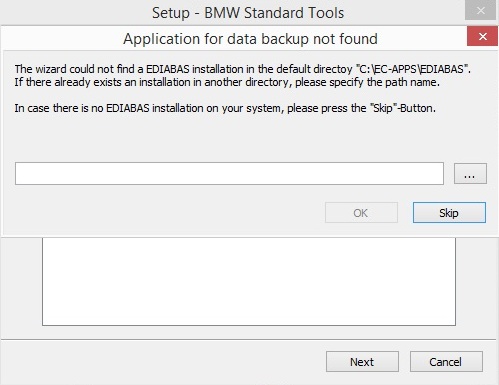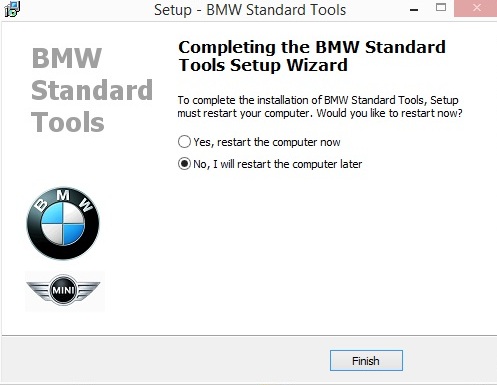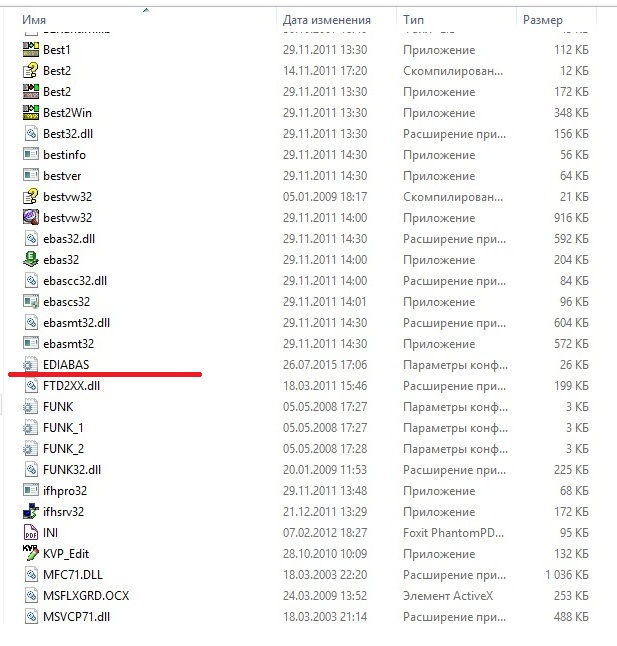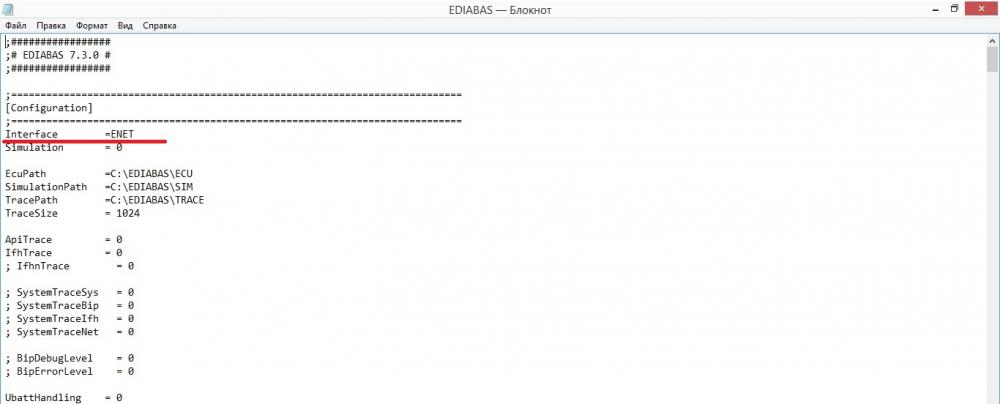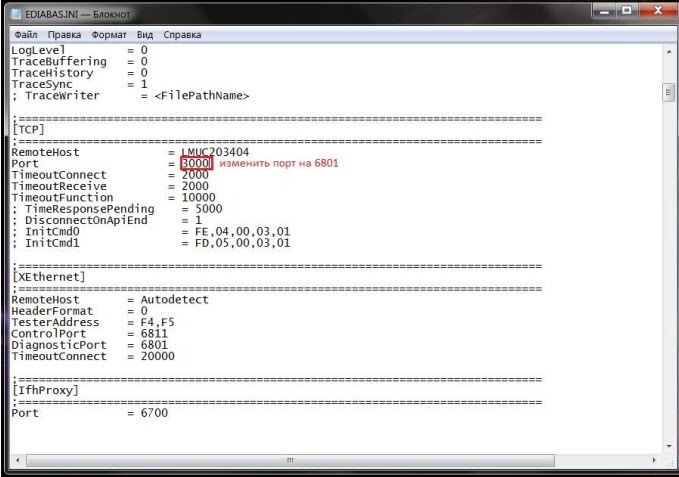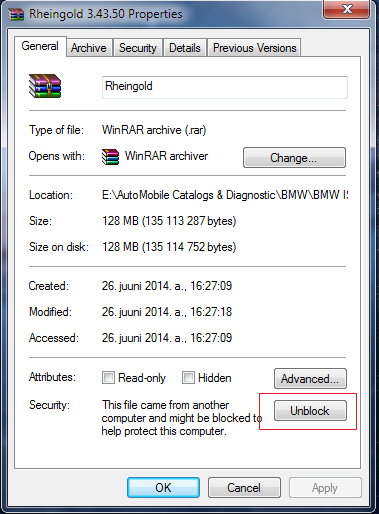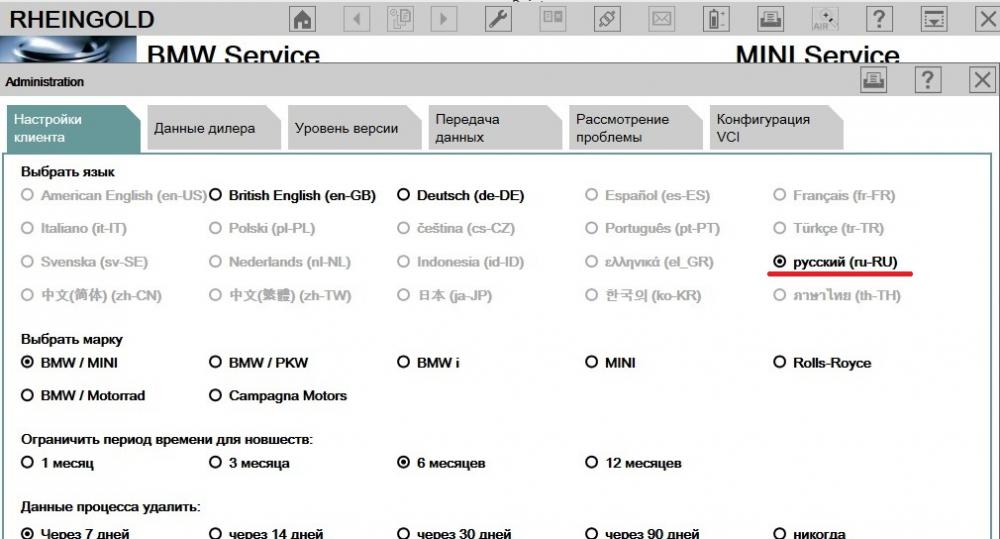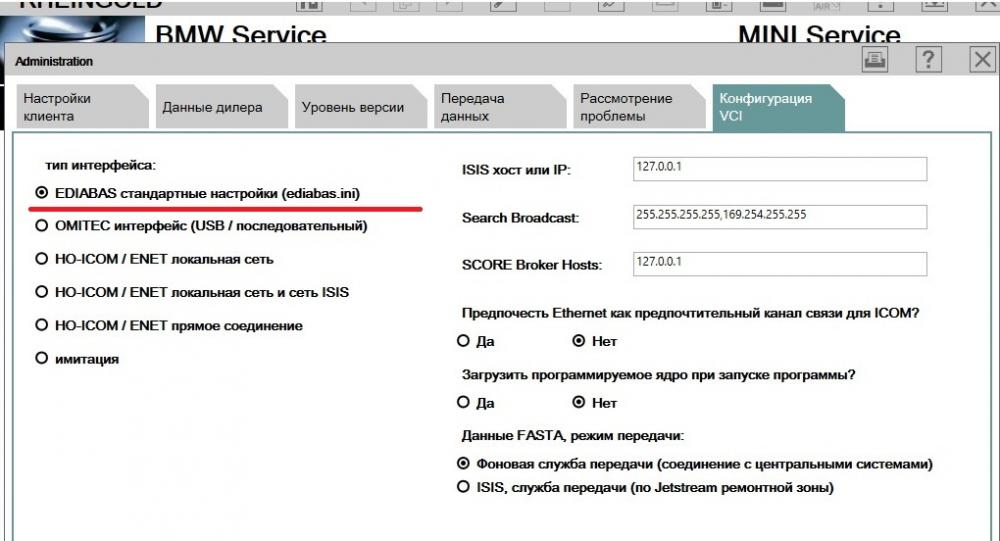- Инструкция по установке Rheingold (ISTA D версия 4.20.31) для сканеров БМВ (BMW INPA K Dcan)
- Как установить программу Rheingold 3.47.10 для диагностики автомобилей BMW?
- Как научиться самостоятельно диагностировать свой автомобиль BMW без помощи профессионалов?
- Что потребуется для начала работы?
- Для начала подготавливаем компьютер
- Переходим к установке Rheingold 3.47.10
- Подключение компьютера с программой Rheingold 3.47.10 к автомобилю
Инструкция по установке Rheingold (ISTA D версия 4.20.31) для сканеров БМВ (BMW INPA K Dcan)
В данной инструкции подробно расписаны шаги, которые необходимо выполнить при установке программного обеспечение Rheingold. В частности, программ ISTA D или ISTA + версии 4.20.31, а также INPA 5.0.6, NCS-Expert tool, WinKFP, Tool32, BMW Coding Tool, NcsDummy.
Примечание! Rheingold, ISTA D или ISTA+ и ISTA P условно одна и та же программа, но имевшее различные названия в зависимости от времени. В настоящее время Rheingold разделена на ISTA D и ISTA P.
Вышеперечисленные программы подходят для работы со сканерами БМВ, такими как BMW Inpa k Dcan , ICOM Next , ICOM A2 , ICOM A и BMW ENET . Данные приборы представлены в нашем интернет-магазине.
В данной инструкции описана установка Rheingold для сканера БМВ INPA K Dcan с переключателем.
Также инструкция по установке Rheingold разработана для наших покупателей с минимальными знаниями персонального компьютера. И исходя из этой информации настоятельно просим не обращаться к нашим специалистам за помощью если вы приобретали сканер БМВ INPA K Dcan в другом магазине. В Вашем случае рекомендуем Вам заказать установку Rheingold у наших специалистов на платной основе или приобрести флешку с настроенной виртуальной машиной.
Перед началом установки отключите все антивирусные программы и защитник Windows. Вы должны знать, как открыть диспетчер устройств, как открыть заархивированную папку и как скачать с Rheingold с помощью торрента и остальные простые действия с персональным компьютером.
И так начнем установку Rheingold для сканера БМВ INPA K Dcan.
1. Скачать по ссылке комплекс программного обеспечения Rheingold, содержащий в себе ISTA +, ISTA P, INPA и многое другое. https://rutracker.org/forum/viewtopic.php?t=5808407
Для скачивания вам понадобиться торрент-клиент https://www.utorrent.com/intl/ru/desktop и зарегистрироваться на rutracker.org.
2. Переходим в скачанную папку BMW, далее в папку Tools и в последующем в папку EDIABAS. Из папки EDIABAS запускаем приложение Patched_EDIABAS_7.3.0.
2.1. В появившемся окне жмем кнопку «Next». И в следующем окне также нажимаем «Next».

2.2. Далее жмем «Install» и ждем завершения установки. После чего жмем кнопку «Finish».
3. Возвращаемся в папку Tools и переходим в папку Java. Из нее устанавливаем приложение Java соответствующее вашей разрядности Windows. Если используете Windows 32-х битной разрядности, то запускаем jre-8u231-windows-i586. Если Windows 64-х битная, то запускаем jre-8u231-windows-x64. Если не знаете, как узнать разрядность Вашей Windows ставьте jre-8u231-windows—i586.
3.1. Нажимаем кнопку «Install» и ждем установки.
3.2. Далее жмем кнопку «Close». Процесс установки Java завершен.
Для опытных пользователем персональным компьютером я оставляю ссылку на свежую версию Java https://java.com/ru/download/
4. Возвращаемся в папку Tools и входим в папку vcredist. Из данной папки устанавливаем все программы: VCRedist 2005-2019 x64 и VCRedist 2005-2019 x86. Установка начнётся и завершиться автоматически без Вашего участия.
5. Далее устанавливаем Net Framework. Net Framework 3.5 должен быть установлен на Вашем компьютере по умолчанию. Если же нет, то вот ссылка на скачивание https://www.microsoft.com/ru-ru/download/details.aspx?id=21 .
5.1. Далее из папки Net Framework, которая расположена в папке Tools, устанавливаем все содержимое. Для установки версии Net Framework 4.7.2 и ndp48-x86-x64-allos—enu потребуется подключение к сети Интернет. Также при появлении окна как на фото ниже не стоит паниковать. Данное предупреждение означает, что данные версии Net Framework уже установлены на Ваш компьютер ранее.
Подготовка к установке комплекса программ Rheingold завершена и переходим к установке ISTA D.
6. Открываем скачанную папку BMW и распаковываем архив ISTA-D 4.20.31 на Ваш локальный диск. Например, D:\BMW (прописываете данный путь в строке «Путь для извлечения (если не существует, то будет создан)) и жмем «ОК».
Распаковать архив с помощью программ-архиваторов таких, как 7-Zip или WinRAR. Если используете WinRAR, то перед распаковкой разблокируйте архив. Если у Вас не сходятся контрольные суммы, то обновите Вашу программу-архиватор.
Подсказка. По архиву кликаем правой кнопкой мыши и выбираем пункт «Извлечь файлы…».
7. В папке BMW переходим в папку SQLiteDBs и распаковываем два архива: RU 4.20.30 (для того что бы ПО было на русском языке) и OTHER 4.20.30 (для того что бы работала вкладка «Основные признаки»).
Архивы DE 4.20.30 и EN 4.20.30 распаковывайте если Вам требуется немецкий и английский язык.
8. Возвращаемся в папку Tools и запускаем приложение RCleanerV4.4. Далее жмем «ОК».
9. В этой же папке запускаем ярлыки ISTA-D_Reg_Fix_x64 для Windows 64-х разрядной и ISTA-D_Reg_Fix_x86 – если у Вас 32-х битная Windows. Жмем «Да» и далее «ОК».
10. Переходим на локальный диск D: в папку BMW, далее папка Rheingold, далее папка TesterGUI, далее папка bin, следующая папка Release и в ней находим приложение ISTAGUI. И двойным нажатием левой кнопки мыши запускаем данное приложение.
Запускаться приложение будет долго. А если у Вас компьютер в нехорошем состоянии, то очень долго.
11. В появившемся окне жмем «Next».
12. В полях «Name» и «E-Mail:» вставляем цифру 1 и жмем кнопку «Next».
13. В следующем окне от Вас потребуют вставить ключ лицензии в поле «License:». Данный ключ вы возьмете, перейдя в скачанную папку BMW и далее в папку Tools, там Вы найдете текстовый документ под названием License. Открыв его, вы скопируете все содержимое и вставите в поле «License:». И нажмете кнопку «Next».
14. В новом окне в поле «ISIS» вводим цифру 1 и жмем кнопку «Finish». В следующем окне нажимаем кнопку «ОК». Установка завершена.
15. Возвращаемся в папку D:\BMW\Rheingold\TesterGUI\bin\Release и в ней находим приложение ISTAGUI. Кликаем по нему правой кнопкой мыши, выбираем строку «Отправить» и далее переводим курсор на строку «Рабочий стол (создать ярлык)» и кликаем левой кнопкой мыши.
16. Уже с рабочего стола компьютера запускаем ярлык ISTAGUI (для удобства его можно переименовать в ISTA D).
Зачастую из-за несовпадения разрешения экрана у Вас будет не полностью раскрыт окно ISTA D. Двойным кликом мыши на верхней шапке окна вы раскрываете его полностью.
17. Переходите в настройки ISTAGUI нажав кнопку с гаечным ключом.
18. В следующем окне ставим точку с нужным Вам языком и жмем кнопку «ОК». И далее закрываем программу.
Также программное обеспечение ISTA D дает возможность использовать режим FASTA. Данный режим отвечает за ускорение работы при проведении коротких тестов. Для определения комплектации автомобиля не требуется устанавливать связь со всеми блоками автомобиля. Все данные определяются по VIN номеру автомобиля. Определив комплектацию автомобиля программное обеспечение не тратит время на опрос неустановленных блоков, и тем самым уменьшает время при поиске неисправностей в электронных блоках управления.
А также в режиме FASTA в ISTA D при стирании кодов неисправностей (кодов ошибок) не требуется выключать, а затем включать зажигание автомобиля.
Важно! В новой редакции файлы не нужно переименовывать. Скорее всего режим FASTA включен по умолчанию. После того как выясню наверняка будет дополнено!
Для старой редакции. Для включения режима FASTA переходим по следующему пути – D:\BMW\Rheingold\TesterGUI\bin\Release и находим файл с названием RheingoldSessionController.dll. Кликаем правой кнопкой мыши по данному файлу, выбираем строку «Переименовать» и вписываем следующее название RheingoldSessionController.dll.NoFASTA. А файл с названием RheingoldSessionController.dll.original переименовываем в RheingoldSessionController.dll.
А сейчас перейдем непосредственной к настройке ISTA D для работы с автосканером Inpa K Dcan.
19. Далее производим настройку и установку программы INPA BMW по следующей инструкции — ИНСТРУКЦИЯ ПО УСТАНОВКЕ INPA BMW ВЕРСИИ 5.0.6 .
20. Запускаем программу Rheingold, разворачиваем ее на весь экран, как указано в п. 16, и нажимаем на гаечный ключ, как делали в п. 17. Далее переходим во вкладку «Сервисный разъем» и ставим точку в строке «Стандартные настройки Ediabas (ediabas.ini)». И далее жмем кнопку «ОК» в правом нижнем углу окна.
Установка и настройка ISTA D (Rheingold) версии 4.20.31, INPA 5.0.6, NCS-Expert tool, WinKFP, Tool32, BMW Coding Tool, NcsDummy завершена и готова к использованию.
Как установить программу Rheingold 3.47.10 для диагностики автомобилей BMW?
Как научиться самостоятельно диагностировать свой автомобиль BMW без помощи профессионалов?
Программа Rheingold 3.47.10 предназначена для диагностики и программирования автомобилей BMW.
Автора побудило к написанию этой статьи стоимость диагностики на СТО, «сброс ошибок» и прочие программные манипуляции с автомобилями BMW.
Купив диагностический шнур OBD II, цена которому на AliExpress от 500 до 900 рублей, и правильно настроив программу Rheingold 3.47.10 на своем компьютере, вы сможете самостоятельно смотреть возникшие ошибки в системе автомобиля (к примеру, причину появления Check Engine), регистрировать замену или установку каких-либо деталей (установку нового аккумулятора или подрулевых лепестков) и вообще программировать автомобиль под себя (отключение функции старт-стоп, регулировка работы дневных ходовых огней и прочее).
Что потребуется для начала работы?
Диагностический шнур OBD II покупался на Aliexpress.
Программы для работы:
BMW Standard Tools 2.12.0 качаем тут — http://rutracker.org/forum/viewtopic.php?t=4577488
Rheingold 3.47.10 качаем тут – http://rutracker.org/forum/viewtopic.php?t=4920175
Как разблокировать сайт, где находиться данная программа, читайте тут — https://pp.vk.me/c627226/v627226701/43186/XrjvbRULaFE.jpg , воспользуйтесь анонимайзером или скачайте себе на браузер расширение «Browsec VPN» или «RuTracker.org доступ к сайту».
Для начала подготавливаем компьютер
Все манипуляции проводились на системе Windows 8.1.
Скачав все программы, начинаем установку BMW Standard Tools 2.12.0.
Для того чтобы программа «подружилась» с системой вашего компьютера, жмем правой клавишей по инсталлятору и в появившемся окне нажимаем пункт «Исправление проблем с совместимостью».
Далее, как на картинке, выбираем пункт «Использовать рекомендуемые параметры», а затем «Проверить программу».
Программа начнет установку. Здесь все стандартно. Выбираем английский язык. На все соглашайтесь до вот этого пункта «Available Hardware-Interfaces». Здесь нужно выбрать пункт ENET.
Далее программа покажет вот такое вот окошко. Их будет два. Окошки закрываем и жмем «Next».
Программа начала установку. По завершении вы увидите вот такое окно. Жмем Finish.
Далее идем вот по такому пути C:\EDIABAS\Bin и находим файл EDIABAS.ini. Открываем программой «Блокнот» и смотрим, чтобы в файле стояло вот такое значение – «Interface =ENET». Если значение стоит, значит, установка BMW Tools прошла правильно. Если значение отличается от вышеуказанного, то меняем его вручную и сохраняем файл.
Читал в некоторых инструкциях по установке, что в файле c:\ediabas\bin\ediabas.ini следует прописывать вместо порта 3000 порт 6801. Я ничего не прописывал и у меня все запускалось. Читал про оба порта, и особой разницы в них не уловил, оба предназначены для передачи данных. На некоторых форумах пишут, что данная замена портов нужна для каких-то особых фишек программы и на диагностику она не влияет. Если у кого-то есть особое мнение, следует или нет менять эти порты, пишите в комментариях.
Переходим к установке Rheingold 3.47.10
Приступаем к распаковке программы. Для успешной распаковки загрузите последнюю версию архиватора WinRAR.
Внимание! При распаковке программы вы должны выполнить следующие действия:
— Перенести архив с программой на внешний источник (к примеру, на флешку).
— Перед распаковкой разблокируйте архив, иначе программа будет работать не корректно.
Делается это элементарно. Нажимаем на файл с программой правой кнопкой мыши, открываем Properties (Свойства) и жмём Unblock (Разблокировать), затем Apply (Применить).
— Теперь разархивируем программу в любое место на вашем компьютере. Процесс займет значительное время.
— После распаковки, по очереди устанавливаем находящиеся в папке Rheingold программы vcredist_x86, а затем vs90_piaredist.
— Заходим сюда — Rheingold/TesterGUI/bin/Release, ищем файл ISTAGUI.exe, делаем к нему ярлык и перекидываем на рабочий стол для удобства. Этот файл запускает программу Rheingold.
— Запускаем нашу программу при помощи ярлыка на рабочем столе. Открываем настройки, выбираем русский язык. Затем открываем раздел VCI Config и выбираем интерфейс Ediabas.
Мы закончили с настройкой программного обеспечения для диагностики автомобиля BMW.
Подключение компьютера с программой Rheingold 3.47.10 к автомобилю
В качестве «подопытного кролика» использовался автомобиль BMW F10 2011 года выпуска.
Внимание! Делаем все в строгой последовательности как указано ниже!
Запускаем компьютер. Выключаем WI-FI. Зажигание в автомобиле выключено (т.е. даже радио не играет). Подключаем диагностический кабель к разъему в компьютере. Подключаем диагностический кабель к автомобилю (гнездо находиться внизу, под маленьким бардачком). Запускам программу Rheingold. После запуска программы можете включить зажигание на автомобиле (лучше всего завести автомобиль, чтобы он ненароком не погас «на самом интересном месте»). Проверяем работу программы путем нажатия вкладки «Информация об автомобиле» и получения информации о машине путем ее диагностики.
Если в процессе установки программного обеспечения или диагностики машины у вас возникли проблемы, обращайтесь в автору в комментариях.
Если вы не согласны с каким-либо пунктом данной инструкции, или имеете уточнения, просьба не стесняться и также писать в комментариях свои замечания.